
Sekarang aku mau bikin animasi huruf, hasilnya seperti kita mengetik di computer, ada kursor dan huruf-huruf yang terketik....tapi sayang nih gak ada jenis font digital. Kurang nendang...
Gak apalah, yang penting isi tutorial photoscapenya... masalah jenis huruf bisa sobat cari sendiri di Google tentang situs-situs font gratis... atau bisa download di blogku yang lain, download font gratis. baiklah, langsung kumulai...
Langkah awal buat background dulu. Di tutorial animasi sebelumnya ada cara bikinnya, sobat tinggal liat aja ya, lihat di artikel animasi huruf berjalan atau animasi huruf berubah warna. Kalau harus kuulang lagi, sobat lain yang udah pernah baca bisa bosen... :)
Langkah kedua, buka file background tadi di Fitur Editor. Setelah itu masukkan tulisan dengan mengklik Object >> Text yang iconnya huruf T. Ketikkan kata “Selamat Datang” dan jangan lupa atur ukuran, jenis huruf, dan warna huruf supaya menarik. Puyeng ya??? Lihat artikel Memasukkan Tulisan saja...

Sobat perlu mengatur tata letak hurufnya (Anchor) dan harus sama di setiap frame (frame adalah gambar2 bagian dari animasi). Ini perlu diperhatikan bener-bener, kalau tidak animasinya bisa kacau... Atur tata letak di flying menu atau posisi koordinatnya. Kalau sudah diatur, sobat klik OK ya...

Hasil tulisan tadi ada di atas background. Langkah selanjutnya edit tulisan tadi dengan meng-klik 2 kali, dan menu seperti diatas akan muncul lagi. Sekarang atur dulu posisi tulisan supaya sama seperti sebelumnya. Lalu hapus semua kata “Selamat Datang” dan digantikan dengan garis bawah “_”, klik OK lalu simpan dokumen itu dengan nama Frame01.

Langkah selanjutnya edit lagi garis bawah tadi dengan 2 kali klik. Pengaturan sekarang, ketikkan huruf pertama dari “Selamat Datang” yaitu huruf S di depan garis bawah. Ingat, satu huruf saja ya... klik OK lalu simpan file sebagai Frame02.
Ulangi langkah2 tersebut dan tambahkan satu huruf setiap kali mengedit hingga membentuk kata “Selamat”. Ingat, setiap kali menambahkan huruf selalu di-Save dengan nama Frame03, 04, 05 dst...
Nah, kalau sudah sampai kata “Selamat”, hilangkan garis bawahnya. Ada yang tau gak kenapa dihilangkan??? Nanti biar ada efek berkedipnya... habis di-SAVE, munculin lagi garis bawahnya trus lanjutin sampai membentuk kata “Datang”.
Kalau sobat bingung, nih kukasih lihat file-file frame hasilnya. Banyak sekali ya ada 17 file frame...

Setelah framenya jadi semua, baru deh sobat buka Fitur AniGIF Photoscape untuk membuat animasinya. Caranya, cari frame-frame itu disimpan (no. 1) lalu drag ke tengah secara berurutan mulai dari background, frame01 sampai frame16.

Untuk menghasilkan garis bawah yang berkedip di awal animasi, masukkan lagi background dan frame01. Urutan total framenya: background, frame01, background, frame01, background, frame01, frame02, frame03, frame04, frame05, frame06, frame07, frame08, frame09, frame08, frame09, frame08, frame09, frame10, frame11, frame12, frame13, frame14, frame15, frame16, background, frame16.
Selanjutnya sobat atur lamanya waktu frame berganti dengan Change Time (no. 2). Sobat bisa mengubah waktu untuk seluruh frame atau untuk yang sobat pilih saja (pilihnya di jendela urutan frame). Ketikkan poin waktunya, 100 poin sama dengan 1 detik.

Setelah selesai semua, animasi sudah bisa di-SAVE (no. 3). Pilih ekstensi filenya GIF, jangan yang lain... selesai deh, sobat bisa langsung melihat hasilnya di bawah ini:
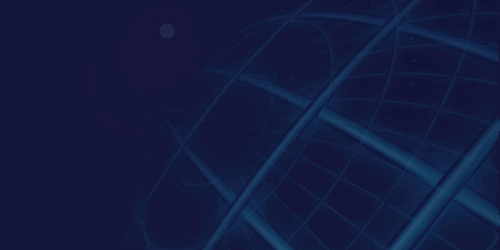
Alhamdulillah, Tutorial Photoscape ini sudah selesai. Terima kasih untuk kunjungan sobat ke blogku, silahkan tulis komentar ya... :) kalau sobat tertarik mendownload file artikel ini untuk dipelajari secara offline, silahkan klik gambar di bawah:
Aku Mau Download Artikel Ini dong...

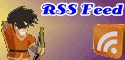



{ 1 komentar... Views All / Post Comment! }
baru baca aja mas belum coba,makasih petunjuknya
Posting Komentar
ayo komentar....